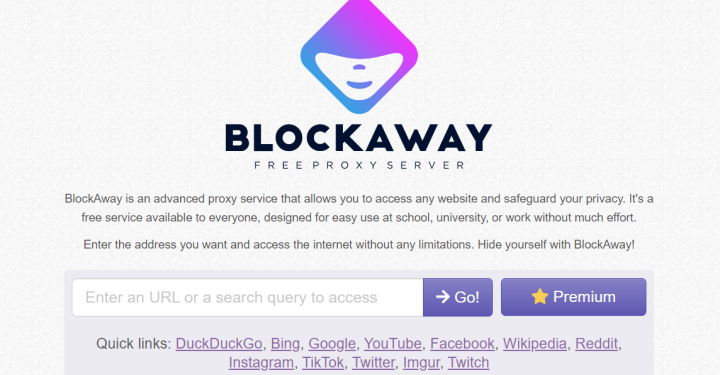5 Cara Melihat Password Wifi di Laptop yang Mudah
Saat ini, hampir semua pekerjaan atau tugas sekolah yang dilakukan membutuhkan wifi, terutama dalam mencari informasi. Oleh karena itu, supaya bisa membuat tugas dengan maksimal, maka perlu tahu cara melihat password wifi di laptop.
Ada banyak cara yang bisa dilakukan agar kamu bisa melihat password di laptop. Pilih cara yang paling mudah agar wifi bisa langsung kamu gunakan untuk mengerjakan tugas atau pekerjaan. Bagaimana langkah-langkah mudahnya?
Di artikel ini akan membahas cara mudah dan terbaik untuk mengetahui password wifi di laptop. Terus simak penjelasannya sampai akhir.
Baca Juga:
Cara Melihat Password Wifi di Laptop

Ada banyak cara yang bisa kamu lakukan untuk mengetahui password wifi di laptop, di antaranya:
Memakai PowerShell

Jika ingin tahu passsword wifi yang sedang digunakan, maka bisa memakai PowerShell, ini caranya.
- Klik menu Start (logo Windows), kemudian ketik dan klik PowerShell;
- Setelah itu, pilih “Run as Administrator”;
- Jika sudah kamu harus memasukkan perintah khusus agar bisa tahu password Wifi. “Get-WmiObject -Query “Select * from MSNdis_80211_ServiceSetIdentifier” | Select-Object -ExpandProperty ActiveContext”;
- Setelah itu, temukan nama Wifi serta pakai perintah “netsh” agar bisa mendapatkan password Wifi.
Lewat Menu Pengaturan di Windows 10/11

Jika laptop kamu sudah memakai Windows 10/11, maka untuk mengetahui password wifi bisa menggunakan cara di bawah ini.
- Pilih menu wifi atau klik ikon (gambar sinyal) yang ada di pojok kanan bawah;
- Setelah itu, pilih dan klik “Network & Internet Settings;
- Lalu, pilih dan klik WiFi yang terhubung;
- Klik menu “Wireless Properties” dan pilih tab “Security”;
- Jika sudah, kamu klik “Show” untuk melihat password WiFi yang sudah terkoneksi.
Memakai Command Prompt (CMD)

Simak cara untuk melihat wifi yang sedang digunakan dengan memakai Command Prompt (CMD) di bawah ini.
- Kamu harus buka CMD terlebih dahulu di laptop, dengan klik “Logo Windows + R”;
- Nanti akan muncul pemberitahuan di bagian pojok kiri bawah dan klik “OK”;
- Lalu, kamu harus mengetik perintah khusus untuk melihat password wifi. netsh wlan show profile name=”Nama Wifi” key=clear;
- Lalu, scroll ke bawah dan klik menu “Key Content”;
- Selesai, password wifi yang terhubung bisa kamu lihat.
Menggunakan Menu Pengaturan Jaringan Windows 7

Jika kamu menggunakan Windows 7, maka bisa mengikuti langkah-langkah di bawah ini untuk mengetahui password Wifi di laptop.
- Klik menu Start (Logo Windows) terlebih dahulu;
- Lalu, pilih dan klik menu “Control Panel”;
- Jika sudah, pilih menu “Network and Sharing Center;
- Pilih dan klik nama Wifi yang password-nya ingin dilihat;
- Setelah itu, klik kanan dan pilih kategori “Properties”;
- Lalu, pilih dan klik tab “Security”, kemudian pada bagian “Show Characters” harus kamu centang;
- Selesai. Password Wifi bisa kamu lihat.
Menggunakan Software Khusus

Gunakan beberapa jenis software khusus untuk mengetahui password wifi di laptop. Ada banyak jenis software yang bisa kamu pilih, salah satunya adalah WiFi Password Revealer.
Aplikasi satu ini dapat mempermudah pengguna untuk mengetahui password dari wifi yang sudah disimpan dan sedang digunakan.
Penyebab Wifi Tidak Terhubung ke Laptop

Ada beberapa penyebab Wifi tidak dapat terhubung ke laptop kamu, antara lain:
- Mode pesawat di laptop aktif;
- Password WiFi yang dimasukkan salah;
- Router WiFi mati atau tidak berfungsi;
- Laptop berada di luar jangkauan sinyal WiFi;
- Pengaturan jaringan di laptop bermasalah;
- Pembaruan sistem operasi belum selesai atau gagal.
Jadi, pastikan bahwa kendala-kendala di atas tidak terjadi agar koneksi Wifi bisa terhubung dengan baik dan lancar tanpa hambatan.
Baca Juga:
Demikian pembahasan tentang beberapa cara melihat password wifi di laptop. Semoga bermanfaat dan kamu tidak bingung lagi menggunakan wifi rumah atau kantor.